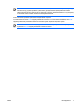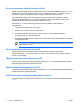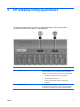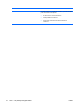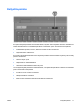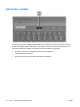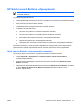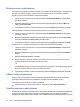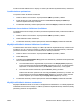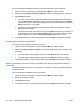Pointing Devices and Keyboard - Windows Vista
Painikeasetusten määrittäminen
Voit ohjelmoida painikkeen avaamaan Q-valikon, Info Centerin tai sähköpostieditorin, etsimään Web-
sivustoa tai avaamaan ohjelman, kansion, tiedoston tai Web-sivuston, kun painiketta painetaan.
Q-valikon tai Info Centerin avaaminen painiketta painamalla:
1. Valitse HP Quick Launch Buttons -ohjauspaneelissa Programmable Buttons (Ohjelmoitavat
painikkeet) -välilehti.
2. Napsauta määritettävän painikkeen vieressä olevaa alanuolipainiketta ja valitse Q Menu (Q-
valikko) tai HP Info Center.
3. Voit tallentaa asetukset ja sulkea ohjauspaneelin valitsemalla Käytä ja valitsemalla sitten OK.
Sähköpostieditorin avaaminen tai Web-sivuston etsiminen, kun painiketta painetaan:
1. Valitse HP Quick Launch Buttons -ohjauspaneelissa Programmable Buttons (Ohjelmoitavat
painikkeet) -välilehti.
2. Napsauta määritettävän painikkeen vieressä olevaa alanuolipainiketta ja valitse Launch eMail
(Käynnistä sähköposti) tai Search URL (Hae URL-osoite).
3. Voit tallentaa asetukset ja sulkea ohjauspaneelin valitsemalla Käytä ja valitsemalla sitten OK.
Ohjelman, kansion, tiedoston tai Web-sivuston avaaminen, kun painiketta painetaan:
1. Valitse HP Quick Launch Buttons -ohjauspaneelissa Programmable Buttons (Ohjelmoitavat
painikkeet) -välilehti.
2. Napsauta määritettävän painikkeen vieressä olevaa alanuolipainiketta ja valitse Presentation
(Esitys).
3. Napsauta Configure (Määritä) -painiketta.
4. Kirjoita ohjelman, kansion tai tiedoston nimi tai Web-sivuston URL-osoite Program to Start
(Käynnistettävä ohjelma) -kohdan alla olevaan ruutuun.
TAI
Valitse Browse (Selaa), jos haluat etsiä käytettävissä olevia ohjelmia, kansioita, tiedostoja ja Web-
sivustoja ja valitse sitten jokin niistä napsauttamalla nimeä.
5. Voit tallentaa asetukset ja sulkea ohjauspaneelin valitsemalla Käytä ja valitsemalla sitten OK.
Q Menu -valikon näyttäminen
Q Menu -valikon avulla pääset nopeasti käyttämään järjestelmätehtäviä, joita yleensä käytetään
useimmissa tietokoneissa olevien painikkeiden, näppäinten tai pikanäppäinten avulla.
Saat näkyviin työpöydän Q Menu -valikon seuraavasti:
▲
Kaksoisnapsauta HP Quick Launch Buttons -kuvaketta ja valitse Käynnistä Q Menu.
Q-valikon asetusten määrittäminen
Q-valikossa voi näkyä jopa 40 kohdetta. Monet järjestelmän määrittämät kohteet ovat tehdasasetuksen
mukaisia. Voit tuoda nämä kohteet näkyviin tai olla näyttämättä niitä. Voit lisätä vain käyttäjän
määrittämiä kohteita. Kaikki kohteet, mukaan lukien tehdasasetuksissa määritetyt kohteet, voi poistaa.
14 Luku 3 HP-pikakäynnistyspainikkeet FIWW